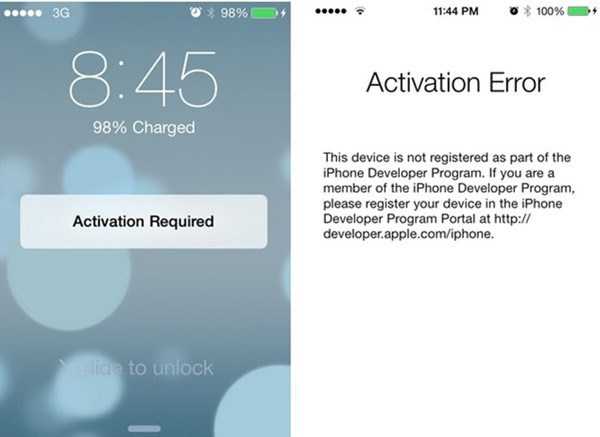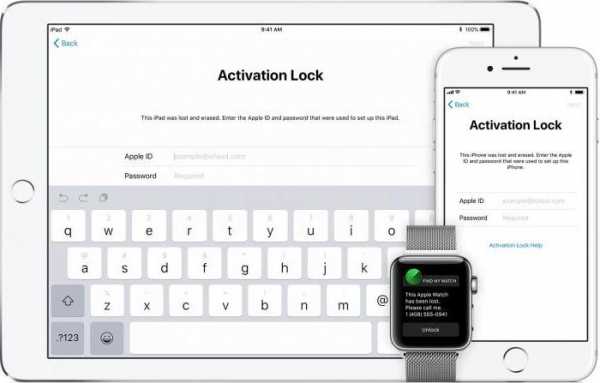Как исправить ошибку «Не удалось активировать iPhone»

Существует множество причин, по которым вы можете увидеть ошибку «Не удалось активировать iPhone» или «Could not activate iPhone» при попытке настроить ваш iPhone. В этом уроке мы рассмотрим причины ошибки активации и возможные способы исправить ошибку, которые помогут вам настроить ваш iPhone
По-видимому, многие люди сталкиваются с трудностями при активации своего нового iPhone X, поэтому, если вы обнаружили такую ошибку знайте, что вы не одиноки.
Но проблемы с активацией не ограничиваются iPhone X. Были проблемы с тем, что люди не могли активировать свой iPhone после обновления до iOS 11. Хотя эта проблема в основном затрагивает iPhone 5S или ранее.
Как исправить ошибку «Не удалось активировать iPhone»
Существует множество других причин, по которым вы можете не активировать свой iPhone, и мы перечислим их ниже, а также предложим ряд исправлений, которые должны позволить активировать ваш iPhone. Далее мы поговорим про возможные способы как исправить ошибку «Не удалось активировать iPhone».
Причины, по которым вы не можете активировать свой iPhone
Установлена блокировка активации
У вас могут возникнуть проблемы с активацией, если iPhone, который вы используете, по-прежнему привязан к другой учетной записи iCloud с блокировкой активации. Дальше мы разберем решение того как исправить ошибку «Не удалось активировать iPhone», в этой ситуации при запуске смартфона.
У вашего оператора может возникнуть проблема
В случае проблем с активацией iPhone X, похоже, они были в основном привязаны к клиентам AT & T и Verizon в США.
Сервер активации может быть недоступен
Сервер Apple, который проверяет, что ваше устройство может быть активировано, может быть недоступен или может испытывать большой объем трафика. Вы можете проверить, находится ли сервер Apple здесь LINK https://www.apple.com/support/systemstatus/.
Возможно, ваша SIM-карта не поддерживается
SIM-карта на вашем устройстве может не работать с iPhone.
Активация не может быть завершена
Возможно, возникли проблемы с подключением к Интернету или iPhone.
Как устранить ошибки активации iPhone
Убедитесь, что в вашем iPhone есть SIM-карта
Вы не можете активировать iPhone без SIM-карты. Узнайте больше об этом здесь: Как настроить iPhone без SIM-карты.
Подожди немного
Возможно, что серверы в Apple заняты (особенно если есть новый iPhone или обновление для iOS). Проверьте статус сервера активации Apple, посетив страницу состояния системы Apple здесь. LINK https://www.apple.com/support/systemstatus/
Извлеките SIM-карту и снова вставьте ее
Возможно, что SIM-карта не находится в лотке SIM-карты правильно, поэтому вставьте его и проверьте, не изменилось ли это. Теперь давайте перейдем к другим способам того как исправить ошибку «Не удалось активировать iPhone».
Сбросьте свой iPhone
То, как вы перезагружали или перезагружаете свой iPhone, зависит от модели. С более старыми моделями iPhone вы можете удерживать кнопки «Дом» и «Сон / Пробуждение» вместе в течение примерно 10 секунд. С iPhone 7 и 8 процесс отличается от того, что кнопка «Домой» — это сенсор который зависит от системы и если программное обеспечение функционирует то кнопка выполняет свою задачу, так сказать. И с iPhone X процесс отличается от того, что нет кнопки «Домой».
Разблокировка блокировки
Цель блокировки активации — сохранить ваш iPhone и данные на нем, безопасно, если ваш iPhone украден.
Если телефон, который вы пытаетесь активировать, имеет блокировку активации, он все равно может быть заблокирован предыдущим пользователем (возможно, это подержанная модель). Чтобы отключить блокировку активации, вам нужно будет ввести идентификатор и пароль Apple предыдущего пользователя или попросить их войти в «Найти мой iPhone» и удалить этот iPhone из своей учетной записи iCloud. В качестве альтернативы вы можете позвонить в AppleCare или перейти в Apple Store, и пока вы сможете представить доказательства собственности, и Apple может подтвердить, что это ваш iPhone, они могут удалить блокировку активации для вас.
Убедитесь, что у вас нет заблокированного iPhone
Если ваш iPhone заблокирован для конкретной мобильной сети, вы не сможете использовать SIM-карту из другой сети. Предыдущая сеть должна разблокировать ваш iPhone, чтобы вы могли использовать его с SIM-картой нового оператора.
Проверьте, работает ли ваша сеть WiFi
Попробуйте альтернативную сеть Wi-Fi, если вы можете заблокировать серверы Apple заблокированы (если у вас нет сети WiFi, подключите iPhone к вашему Mac или ПК и используйте iTunes, см. Следующий шаг).
Попробуйте активировать свой iPhone через iTunes
Ниже приведены шаги, которые следует предпринять, если вы хотите попробовать активировать свой iPhone через iTunes:
- Убедитесь, что iTunes обновлен.
- Выключите iPhone и подключите его к компьютеру через USB-кабель.
- Включите iPhone, и он должен запустить iTunes для открытия (или открыть iTunes, если это не так).
- Как только iTunes обнаружит ваш iPhone, он попросит вас пройти несколько шагов, чтобы активировать ваш iPhone.
- Если это не происходит автоматически, выберите свое устройство в левой панели, и вы должны увидеть, как активировать свой iPhone.
- Войдите в свой Apple ID и нажмите «Продолжить».
- Позвоните своему перевозчику
Если ни один из вышеперечисленных пунктов не решит проблему, обратитесь за консультацией к своему продавцу. И если они не могут решить проблему …
Как связаться с Apple
Возможно, в вашем iPhone есть ошибка, которая мешает вам активировать его. Apple должна быть в состоянии помочь или заменить iPhone, если он неисправен и все еще находится под гарантией. В этом случае обратитесь в сервис поддержки.
Выводы
Надеемся, вы поняли возможные способы того как исправить ошибку «Не удалось активировать iPhone». Если вы знаете другие варианты решения этой ошибки, то пишите о них в форме комментариев.
telefonqa.ru
Сбой активации iphone, ipad — что делать
Смартфоны и планшеты компании Apple всегда отличались высоким качеством и простотой в использовании. Постоянное совершенствование системы iOS сделало её понятной на интуитивном уровне. Однако даже самые опытные пользователи порой сталкиваются с ошибками активации iPhone и iPad. Рассмотрим основные причины сбоя активации гаджетов и способы решения проблемы.
Причины сбоя активации
Трудности при активации устройств — явление нередкое. Но не стоит паниковать и сразу же возвращать смартфон в магазин или сервисный центр. Ошибка при завершении настройки iPhone или iPad может быть вызвана:
- отсутствием подключения к беспроводной сети;
- перегрузкой/неработоспособностью серверов Apple или блокированием возможности к ним подключиться;
- неверным форматом SIM-карты, её повреждением или банальным отсутствием.
Что делать при сбое активации
Как правило, текст ошибки, отобразившейся на экране гаджета, объясняет, из-за чего произошёл сбой активации. Это позволяет выбрать оптимальный способ решения проблемы для каждой конкретной ситуации.

Отсутствие доступа к серверу активации может быть одной из причин возникновения проблемы
Смена беспроводной сети
Проверка работоспособности и качества соединения Wi-Fi, к которому вы подключены, — первое и самое очевидное действие при сбое активации iPhone/iPad. Вполне возможно, что из-за нестабильности сети устройство не смогло в нужный момент установить связь с серверами Apple. Если перебоев в соединении не обнаружено, а смартфон или планшет по-прежнему выдаёт ошибку активации, попробуйте сменить беспроводную сеть. Дело в том, что существуют маршрутизаторы, которые блокируют доступ устройства Apple к серверам компании. Подключение к другому работающему Wi-Fi может в этом случае помочь.
Активация iPhone/iPad через iTunes
Этот способ актуален при проблемах с беспроводной сетью и отсутствии альтернативных подключений. Он осуществляется в несколько простых шагов:
- Скачайте и установите приложение iTunes.
- Запустите iTunes.
- Подключите смартфон/планшет к ПК посредством USB-кабеля.
- В приложении появится уведомление о том, что устройство разблокировано. Нажмите пункт «Продолжить».
- На отобразившейся странице регистрации выберите пункт «Настроить как новый».

Выберите пункт «Настроить как новый» на странице регистрации
- Запустится процесс синхронизации. Дождитесь его окончания.
- Выполните первоначальную настройку iPhone/iPad, не отсоединяя его от компьютера.
Установка SIM-карты
В стремлении как можно быстрее испробовать все возможности своего нового смартфона новоявленные пользователи iPhone довольно часто осуществляют его первоначальную настройку впопыхах и забывают вставить SIM-карту. В этом случае после ошибки активации достаточно просто установить SIM-карту в устройство. Процесс активации продолжится автоматически, и перезагрузка iPhone не потребуется.
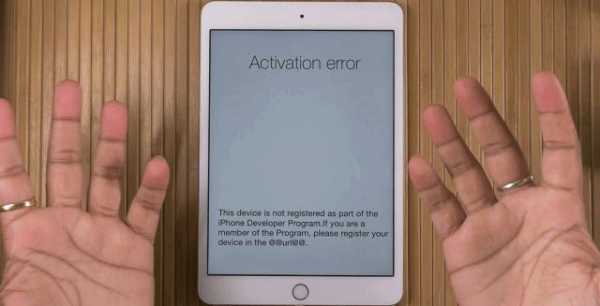
Неверный формат SIM-карты, её повреждение или банальное отсутствие могут стать причинами возникновения сбоя активации
Однако если сбой активации произошёл с установленной SIM-картой, нужно проверить её работоспособность или воспользоваться запасной.
Восстановление iPhone/iPad при помощи iTunes
В подавляющем большинстве случаев вышеперечисленные манипуляции решают проблему сбоя активации устройств Apple. Но существует и более радикальный метод — восстановление через iTunes. Чаще всего к нему прибегают при ошибке активации после сброса смартфона или планшета к заводским настройкам. Восстановление осуществляется следующим образом:
- Запустите iTunes на ПК.
- Зажав и удерживая кнопки «Домой» и «Питание», подключите устройство к компьютеру через USB.
- После того как приложение распознает гаджет в режиме восстановления, нажмите кнопку «Восстановить».

К восстановлению через iTunes прибегают в случаях, когда ошибка активации возникла после сброса устройства к заводским настройкам
Видео: что делать с ошибкой при активации iPhone/iPad
Даже самые стабильные операционные системы иногда дают сбой. iOS — не исключение. Ошибка при активации смартфонов и планшетов Apple может возникнуть по нескольким причинам, среди которых отсутствие постоянного беспроводного подключения к сети и неустановленная SIM-карта. Однако решение подобной проблемы под силу даже самым неопытным владельцам iPhone и iPad, поскольку не требует никаких специальных навыков или глубоких познаний в сфере IT.
legkovmeste.ru
Сбой активации iPhone 5s — что делать, решение
После выхода iOS 11 и обновления политики безопасности, активировать перепрошитое устройство невозможно. Проблема может возникать и на iPhone, которые были сброшены до заводских настроек или отремонтированы не в официальном сервисном центре. Тогда после запуска устройства появляется сообщение — сбой активации iPhone 5s. Что делать, чтобы устранить ошибку, читайте далее.
Возможные причины сбоя активации
Если устройство не перепрошивалось и не ремонтировалось неофициальными сервисными центрами, то ошибка может появляться по следующим причинам:
- Проверьте, правильно ли установлена SIM-карта. Попробуйте использовать другую симку. Для активации устройства наличие SIM-карты — обязательно. Даже, если у вас не оформлен договор на оказание услуг связи.
- Убедитесь, что устройство подключено к сети. Попробуйте перезагрузить смартфон, подключиться к другой точке Wi-Fi или использовать мобильный интернет.
- Убедитесь в доступности серверов Apple. Сделать это можно с помощью официального сервиса. Часто сбой активации происходит после выхода обновления для iOs и других масштабных изменений в политике конфиденциальности и безопасности данных.
- Если ошибка появляется при активации iPhone через iTunes, то убедитесь, что вы используете последнюю версию программы. Проверить наличие обновлений можно через меню «Настройки». При необходимости полностью удалите и загрузите последнюю версию дистрибутива с официального сайта.
- Произведите полную перезагрузку айфона. Для этого одновременно нажмите и удерживайте кнопки «Питание» и «Домой». Дождитесь отключения устройства и запустите его в штатном режиме. При необходимости перейдите в dfu mode (режим восстановления) и перепрошейте устройство.
После этого айфон должен заработать. Если это не помогает, и вы уверены, что устройство не подвергалось ремонту в сторонних сервисах и не перепрошивалось, то попробуйте воспользоваться одним из описанных ниже способов.
Если сбой активации iPhone произошел после сброса iOS 11 на заводские настройки, то не пытайтесь решить проблему самостоятельно. Обратитесь за помощью в официальный сервисный центр или свяжитесь со службой поддержки по адресу http://apple.com/ru/support.
Откат до iOS 10.3.3
- Подключите устройство к компьютеру с помощью оригинального USB кабеля и запустите iTunes.
- Скачайте нужную версию iOS с другого сайта. Старайтесь использовать только проверенные ресурсы.
- Переключитесь в iTunes и кликните на значок в виде смартфона (в левом верхнем углу).
- Перейдите на вкладку обзор. В левой части окна нажмите на кнопку «Восстановить iPhone», при этом удерживайте нажатой кнопку Shift (для Windows) и Alt (для Mac) на клавиатуре.
- В появившемся окне выберите файл прошивки, который хотите установить на айфон. Если оно не появляется, то убедитесь, что на клавиатуре вы нажимаете нужную клавишу.

Подтвердите загрузку новой версии iOS и дождитесь окончания установки. В процессе смартфон может несколько раз включаться и выключаться. Как только прошивка будет загружена, на экране появится системное уведомление. Только после этого устройство можно отсоединить от компьютера.
Бета версия прошивки
Если вы используете бета-версию прошивки, то на экране может появиться сообщение с текстом: «ваш айфон не удалось активировать, так как не удается связаться с сервером или устройство не зарегистрировано в программе разработчиков Apple». В таком случае, необходимо выполнить следующие действия:
- С помощью другого смартфона или компьютера перейдите по адресу «developer.apple.com» и авторизуйтесь в учетной записи разработчика, используя Apple ID и пароль. После этого зарегистрируйте устройство в сети и перезагрузите айфон.
- Если бета тестирование завершилось (узнать информацию можно на официальном ресурсе), то необходимо перепрошить устройство с помощью iTunes (последняя версия iOS доступна на официальном сайте Apple).
- Если тестирование завершилось, переустановить iOS с помощью компьютера не получается, то «оживить» айфон можно через iCloud (способ актуален только, если на устройстве была включена служба «Find iPhone»). Для этого перейдите на сайт облачного хранилища, авторизуйтесь в учетной записи и удалите его из списка доступных. При этом все пользовательские данные будут уничтожены.
Описанные выше действия актуальны только в том случае, если вы используете бета-версию прошивки. Тогда на экране будет сообщение, что устройство не зарегистрировано в программе разработчика.
Если описанные выше способы не помогают, а при попытке обновиться через iTunes появляется системное уведомление с текстом: «iPhone не удалось активировать, так как не удалось получить с него информацию», то скорее всего серийный номер, IMEI, MAC-адрес или другие данные устройства не совпадают с официальной базой Apple. Тогда для устранения ошибки необходимо обратиться в официальный сервисный центр компании.
ioska.ru
Что делать если происходит сбой активации iOS 9.3 – Apple-iPhone.ru
Финальная версия iOS 9.3 вышла, однако, для многих владельцев iPhone, iPad и iPod touch ее выход был омрачен сбоем активации системы. Ничего критического в этой ошибке, к счастью, нет. О том, что делать, если происходить сбой активации iOS 9.3 вы можете узнать в этой инструкции.
Проблем при активации iOS 9.3 в первый день после выхода обновления может быть много. Основная их часть, судя по опыту предыдущих версий iOS, связана с недоступностью или перегруженностью серверов Apple, а наиболее часто встречающейся ошибкой является появляющееся сообщение «Ваш iPhone не удалось активировать, так как сервер активации временно недоступен». Благо, избавиться от этой ошибки довольно просто.
Во время активации iPhone вы можете столкнуться с различными ошибками, список которых перечислен ниже:
- «Ваш iPhone не удалось активировать, так как сервер активации временно недоступен. Попытайтесь подключить iPhone к iTunes для активации или повторите попытку через несколько минут».
- «iPhone не распознан и не может быть активирован для обслуживания».
- «SIM-карта в данном iPhone не поддерживается».
- «iTunes не может проверить устройство».
Во всех этих случаях, расположенные ниже советы должны помочь.
Что делать если происходит сбой активации iOS 9.3
Подождите несколько часов
Сервера Apple в первые часы после выхода iOS 9.3 оказались нагружены чрезвычайно сильно и именно из-за этого начали возникать ошибки с активацией операционной системы. Самым правильным и вместе с этим простым ходом в случае, если вы испытываете проблемы с активацией iOS 9.3, будет перенос обновления на несколько часов. Пусть инженеры Apple восстановят правильную работу серверов, а основная часть пользователей обновится — после этого, с большой вероятностью, установка iOS 9.3 на ваше устройство пройдет как по маслу.
Используйте другое Wi-Fi-подключение
Wi-Fi-соединение, блокирующее подключение смартфона к серверам Apple, может являться одной из причин по которой вы не можете активировать iPhone. Воспользуйтесь другим беспроводным подключением и повторите попытку.
Попробуйте активировать iPhone через iTunes
Подключите iPhone к компьютеру, откройте последнюю версию iTunes и попробуйте активировать смартфон. К этому способу лучше всего прибегать, если возможности подключиться к другой Wi-Fi-сети у вас нет.
Перезагрузите iPhone
Проблемы с активацией iPhone могут быть решены после банальной перезагрузки смартфона. Выполните перезагрузку устройства и попробуйте активировать его снова.
Восстановите iPhone через iTunes
В большинстве случаев, первые четыре совета позволяют решить проблему с активацией iPhone, однако, если ничего не помогло, пора подключать «тяжелую артиллерию». Восстановление iPhone делается следующим образом: зажав и удерживая кнопку Домой подключите смартфон к компьютеру. Устройство будет распознано программой iTunes в режиме восстановления, после чего вам необходимо будет нажать кнопку «Восстановить».
Что полезно знать:
Поставьте 5 звезд внизу статьи, если нравится эта тема. Подписывайтесь на нас ВКонтакте, Facebook, Twitter, Instagram, Telegram и Яндекс.Дзен.
Загрузка…
Вернуться в начало статьи Что делать если происходит сбой активации iOS 9.3
www.apple-iphone.ru
«Ваш iPhone не удалось активировать, так как сервер активации временно недоступен» – Apple-iPhone.ru
Активация iPhone — процесс несложный и сделан разработчиками из Apple интуитивно понятным, однако, проблемы могут возникать и здесь. Одна из наиболее частых ошибок связана с появляющимся сообщением «Ваш iPhone не удалось активировать, так как сервер активации временно недоступен» — о том, как избавиться от нее, мы и расскажем в этой инструкции.
Прямо сейчас на iOS 9.3 пытаются обновиться огромное количество пользователей со всего мира. Перед таким серьезным наплывом желающих установить новую прошивку не могут устоять даже сильные сервера Apple, поэтому у многих возникают ошибки при обновлении. Во избежании проявления каких-либо проблем настоятельно рекомендуется отложить обновление на iOS 9.3 как минимум на несколько часов. После того как сервера обновлений Apple начнут работать в штатном режиме вы сможете без происшествий установить на свой iPhone, iPad или iPod touch последнюю версию iOS.
Во время активации iPhone вы можете столкнуться с различными ошибками, список которых перечислен ниже:
- «Ваш iPhone не удалось активировать, так как сервер активации временно недоступен»
- «iPhone не распознан и не может быть активирован для обслуживания»
- «SIM-карта в данном iPhone не поддерживается»
- «iTunes не может проверить устройство»
Если на экране вашего iPhone отображается одно из этих сообщений, попробуйте воспользоваться нашими советами — один из них точно поможет вам справиться с проблемной ситуацией.
Вставьте SIM-карту
Новоиспеченные владельцы iPhone зачастую так торопятся познакомиться со своим устройством, что совсем забывают о необходимости установки SIM-карты. Смартфон в этом случае перезагружать необязательно — процесс активации продолжится сразу же после установки «симки».
Если же SIM-карты вставлена, то необходимо убедиться в ее работоспособности. Попробуйте воспользоваться другой SIM-картой и повторить попытку активации.
Используйте другое Wi-Fi-подключение
Wi-Fi-соединение, блокирующее подключение смартфона к серверам Apple, может являться одной из причин по которой вы не можете активировать iPhone. Воспользуйтесь другим беспроводным подключением и повторите попытку.
Попробуйте активировать iPhone через iTunes
Подключите iPhone к компьютеру, откройте последнюю версию iTunes и попробуйте активировать смартфон. К этому способу лучше всего прибегать, если возможности подключиться к другой Wi-Fi-сети у вас нет.
Перезагрузите iPhone
Проблемы с активацией iPhone могут быть решены после банальной перезагрузки смартфона. Выполните перезагрузку устройства и попробуйте активировать его снова.
Восстановите iPhone через iTunes
В большинстве случаев, первые четыре совета позволяют решить проблему с активацией iPhone, однако, если ничего не помогло, пора подключать «тяжелую артиллерию». Восстановление iPhone делается следующим образом: зажав и удерживая кнопку Домой подключите смартфон к компьютеру. Устройство будет распознано программой iTunes в режиме восстановления, после чего вам необходимо будет нажать кнопку «Восстановить».
Что полезно знать:
Поставьте 5 звезд внизу статьи, если нравится эта тема. Подписывайтесь на нас ВКонтакте, Facebook, Twitter, Instagram, Telegram и Яндекс.Дзен.
Загрузка…
Вернуться в начало статьи При попытке активаций происходит сбой: «Ваш iPhone не удалось активировать, так как сервер активации временно недоступен»
www.apple-iphone.ru
Ошибка 0xE8000013: сбой активации iPhone. Причины проблемы и можно ли исправить?
Некоторые iPhone на базе iOS 11 и новее могут быть подвержены ошибке 0xE8000013 (или 4016) при активации в iTunes или сообщением «Сбой активации iPhone. Ваш iPhone не удалось активировать….», из-за которой смартфон оказывается полностью заблокированным и превращается в «кирпич».
Вконтакте
Google+
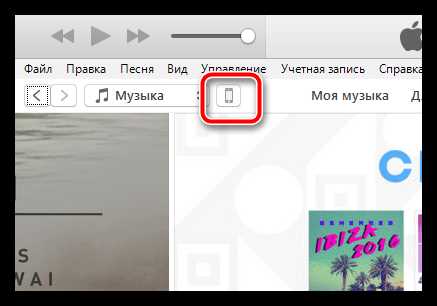
Почему появляется ошибка 0xE8000013 или 4016?
Для начала поясним, что представляет собой ошибка 0xE8000013 или 4016.


Чаще всего она возникает на неофициально восстановленных (рефах) iPhone. Обычно такие устройства продаются в интернет-магазинах под видом новых (!!!) гаджетов. Не стоит путать с официально восстановленными смартфонами от Apple (CPO, оф реф и т.д.). Причина ошибки заключается в том, что серийный номер этого устройства уже содержится в базе замененных iPhone (например, телефон имел заводской брак и был возвращен покупателем по гарантии). Другими словами, этот IMEI или серийный номер уже не действителен. Таким образом, iPhone с не принадлежащим ему серийным номером просто не может активироваться на серверах Apple. После сброса настроек или перехода на резервную копию такое устройство превращается в бесполезный «кирпич». Об этом свидетельствует сообщение:
«Сбой активации iPhone. Ваш iPhone не удалось активировать, так как не удается связаться с сервером активации. Попытайтесь подключить iPhonу к iTunes для активации или повторите попытку через несколько минут. Если проблема не устраняется, обратитесь в службу поддержки».

Можно ли починить iPhone с ошибкой 0xE8000013?
К сожалению, на сегодняшний день не существует решения, позволяющего произвести активацию iPhone с ошибкой 0xE8000013. Однако существует возможность предотвратить подобную ситуацию. О том, как проверить гаджет и не стать жертвой ошибки 0xE8000013, пойдет речь в инструкции ниже.
Как проверить iPhone на ошибку 0xE8000013?
В некоторых случаях из-за мошенничества или банальной человеческой ошибки подобные смартфоны могут оказаться в магазинах, торгующих iPhone официально. Поэтому пользователям будет не лишне всегда проверять свои iPhone перед покупкой.
Проверить подверженность телефона на ошибку при активации можно на сайте Apple по этой ссылке, введя серийный номер или IMEI устройства в поле «Введите серийный номер».
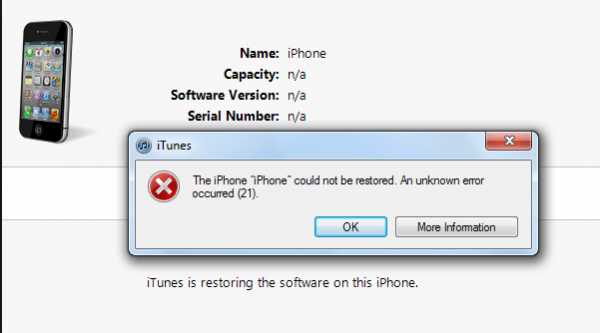
Как узнать IMEI или серийный номер, если iPhone активирован и находится в работоспособном состоянии
Узнать серийный номер или IMEI гаджета можно, открыв «Настройки» -> «Основные» -> «Об устройстве».
Как узнать IMEI или серийный номер, если iPhone запакован (продается как новый)
Серийный номер и IMEI находятся на этикетке в нижней части коробки, однако в случае с описанными выше iPhone, данные на коробке и на самом устройстве могут отличаться. Поэтому для гарантированно верной проверки следует:
1. Распаковать устройство.
2. Включить iPhone.
3. На экране приветствия нажмите на кнопку i в правом нижнем углу.
4. Сравните IMEI или серийный номер, указанный на экране с размещенным на коробке.

5. Введите IMEI или серийный номер на сайте Apple (ссылка выше) чтобы проверить, действительно ли Вы покупаете новый телефон (подробно)
Если на странице отобразится информация об устройстве, значит, волноваться не нужно.
Новый iPhone, который нужно активировать:

Активированный iPhone (бывший в употреблении не более 3-х месяцев), на гарантии:
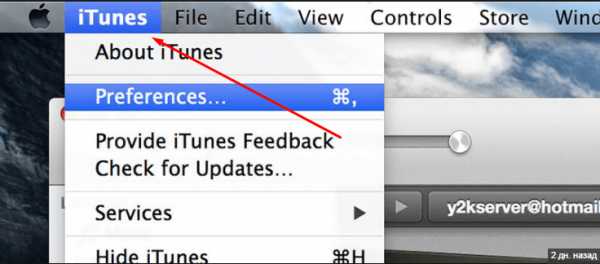
Активированный iPhone (бывший в употреблении более 1 года):
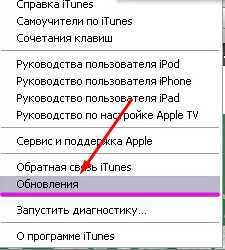
В случае, если появится уведомление о том, что серийный номер принадлежит замененному гаджету, существует опасность ошибки 0xE8000013:
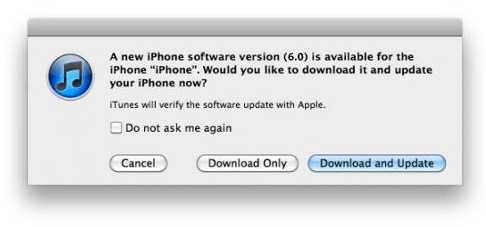
«К сожалению, этот серийный номер соответствует продукту, который был заменен. Проверьте имеющиеся данные и повторите ввод серийного номера. Если данные верны, попробуйте связаться с нами.»
ПО ТЕМЕ: Как активировать и настроить новый iPhone.
Какие действия нельзя выполнять с iPhone, подверженным ошибке активации 0xE8000013?
Единственным возможным выходом в такой ситуации станет отказ от выполнения каких-либо специальных действий (сброс настроек, восстановление в iTunes, откат до предыдущих версий операционной системы, восстановление из резервной копии). Обновляться до новых версий ОС также не стоит. Если не выполнять вышеперечисленные действия, смартфон продолжит нормально функционировать.
Смотрите также:
Вконтакте
Google+
yablyk.com
Не получается активировать iPhone или iPad после обновления до iOS 9.3? Решение проблемы
Если после обновления до iOS 9.3 у вас возникли проблемы при активации iPhone или iPad, не волнуйтесь. Вы не единственные столкнулись с этой проблемой, и к счастью, есть несколько способов решения этой проблемы.
Проблема, которая, как оказалось появилась у многих пользователей, активно обсуждается на форуме технической поддержки Apple Support Communities. После того как iOS 9.3 установлена, вам требуется ввести свои данные от аккаунта (Apple ID и пароль), но даже после ввода вы получаете ошибку “сбой активации”, что активация не возможна.
Способ 1:
- Подключите ваш iPhone, iPad или iPod Touch к компьютеру.
- Откройте iTunes. Убедитесь, что у вас последняя версия iTunes.
- Выберите устройство. Вы должны увидеть экран Активировать [устройство] в iTunes.
Введите свой идентификатор Apple ID и пароль и нажмите кнопку Продолжить.
Способ 2:
- Выключите устройство или переведите его в режим “В самолете”.
- Зайдите на сайт iCloud.com с помощью вашего Apple ID и пароль.
- Откройте “Найти iPhone”.
- Выберите “Все устройства”, затем выберите свое устройство.
- Нажмите Удалить из списка.
- Если вы все еще видите устройство на карте, выберите “Все устройства” снова нажмите кнопку X рядом с устройством, а затем нажмите кнопку Удалить.
- После успешной настройки устройства, убедитесь, что вы нормально входите в iCloud.
После выполнения одного из этих способов, ваш iPhone или iPad должен активироваться и заработать в нормальном режиме. Если этого не произошло и у вас по-прежнему возникают проблемы, Apple рекомендует обратиться в сервисный центр Apple или в Apple Support для получения дополнительной помощи.
Источник: https://support.apple.com/en-us/HT206203
Не пропускайте новости Apple – подписывайтесь на наш Telegram-канал, а также на YouTube-канал.
Основатель IT-HERE.RU. Главный по джейлбрейку iPhone. Пишу про твики, джейлбрейк и эксплойты iOS. Также пишу инструкции для всех iOS и macOS-устройств.
Смотрите похожее
it-here.ru